Specialiųjų simbolių įterpimas į Word 2010
Kartais gali prireikti įterpti neįprastą simbolį į Word 2010 dokumentą. Perskaitykite, kaip lengvai tai padaryti su mūsų patarimais ir simbolių sąrašu.
Suvestinė lentelė programoje „Excel“ leidžia mažiau laiko skirti prietaisų skydelių ir ataskaitų priežiūrai ir daugiau laiko atlikti kitiems naudingiems dalykams. Pagal numatytuosius nustatymus suvestinėje lentelėje rodomi tik duomenų elementai, kuriuose yra duomenų. Dėl tokio būdingo elgesio gali kilti nenumatytų duomenų analizės problemų.
Pažvelkite į šį paveikslą, kuriame pavaizduota suvestinė lentelė su lauku SalesPeriod eilutės srityje ir lauku Regionas filtro srityje. Atminkite, kad laukas Regionas nustatytas į (Visi) ir kiekvienas pardavimo laikotarpis rodomas ataskaitoje.

Jei filtrų srityje pasirinksite Europą, bus rodoma tik dalis visų pardavimo laikotarpių. Žiūrėkite paveikslėlį. Suvestinėje lentelėje bus rodomi tik tie pardavimo laikotarpiai, kurie taikomi Europos regionui.
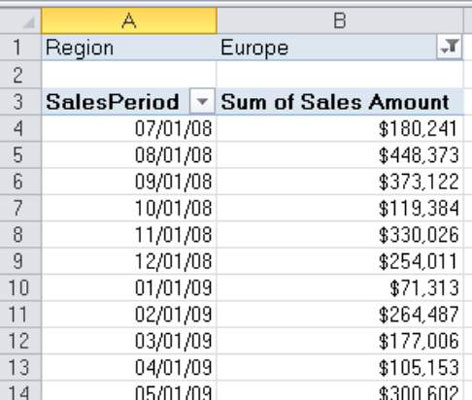
Jei planuojate naudoti šią suvestinę lentelę kaip diagramų ar kitų prietaisų skydelio komponentų tiektuvą, rodant tik tuos elementus su duomenimis gali kilti problemų. Žvelgiant iš prietaisų skydelio ir ataskaitų teikimo perspektyvos, nėra idealu, jei pusės metų duomenys dingtų kiekvieną kartą klientams pasirinkus Europą.
Štai kaip galite neleisti „Excel“ slėpti suvestinių elementų be duomenų:
Dešiniuoju pelės mygtuku spustelėkite bet kurią reikšmę tiksliniame lauke.
Šiame pavyzdyje tikslinis laukas yra laukas SalesPeriod.
Pasirinkite Lauko parametrai.
Pasirodo dialogo langas Lauko nustatymai.
Dialogo lange Lauko parametrai pasirinkite skirtuką Layout & Print.
Pasirinkite parinktį Rodyti elementus be duomenų, kaip parodyta šiame paveikslėlyje.
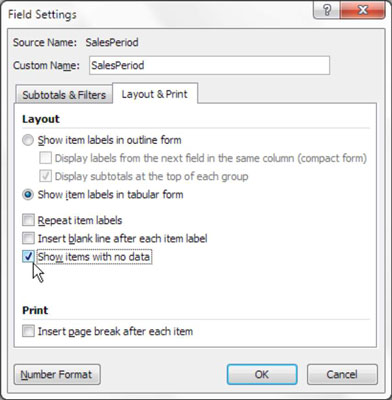
Spustelėkite Gerai, kad pritaikytumėte pakeitimą.
Kaip matote šiame paveikslėlyje, pasirinkus parinktį Rodyti prekes be duomenų, visi pardavimo laikotarpiai rodomi nepriklausomai nuo to, ar pasirinktame regione tą laikotarpį buvo pardavimų, ar ne.
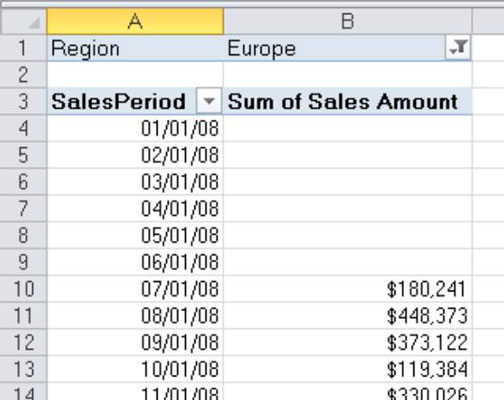
Dabar, kai esate tikri, kad suvestinės lentelės struktūra užrakinta, galite naudoti ją diagramoms ir kitiems prietaisų skydelio komponentams pateikti.
Kartais gali prireikti įterpti neįprastą simbolį į Word 2010 dokumentą. Perskaitykite, kaip lengvai tai padaryti su mūsų patarimais ir simbolių sąrašu.
„Excel 2010“ naudoja septynias logines funkcijas – IR, FALSE, IF, IFERROR, NOT, OR ir TRUE. Sužinokite, kaip naudoti šias funkcijas efektyviai.
Sužinokite, kaip paslėpti ir atskleisti stulpelius bei eilutes programoje „Excel 2016“. Šis patarimas padės sutaupyti laiko ir organizuoti savo darbalapius.
Išsamus vadovas, kaip apskaičiuoti slankiuosius vidurkius „Excel“ programoje, skirtas duomenų analizei ir orų prognozėms.
Sužinokite, kaip efektyviai nukopijuoti formules Excel 2016 programoje naudojant automatinio pildymo funkciją, kad pagreitintumėte darbo eigą.
Galite pabrėžti pasirinktus langelius „Excel 2010“ darbalapyje pakeisdami užpildymo spalvą arba pritaikydami ląstelėms šabloną ar gradiento efektą.
Dirbdami su laiko kortelėmis ir planuodami programą „Excel“, dažnai pravartu lengvai nustatyti bet kokias datas, kurios patenka į savaitgalius. Šiame straipsnyje pateikiami žingsniai, kaip naudoti sąlyginį formatavimą.
Sužinokite, kaip sukurti diagramas „Word“, „Excel“ ir „PowerPoint“ programose „Office 365“. Daugiau informacijos rasite LuckyTemplates.com.
„Excel“ suvestinės lentelės leidžia kurti <strong>pasirinktinius skaičiavimus</strong>, įtraukiant daug pusiau standartinių skaičiavimų. Šiame straipsnyje pateiksiu detalius nurodymus, kaip efektyviai naudoti šią funkciją.
Nesvarbu, ar dievinate, ar nekenčiate Word gebėjimo išjuokti jūsų kalbos gebėjimus, jūs turite galutinį sprendimą. Yra daug nustatymų ir parinkčių, leidžiančių valdyti „Word“ rašybos ir gramatikos tikrinimo įrankius.





